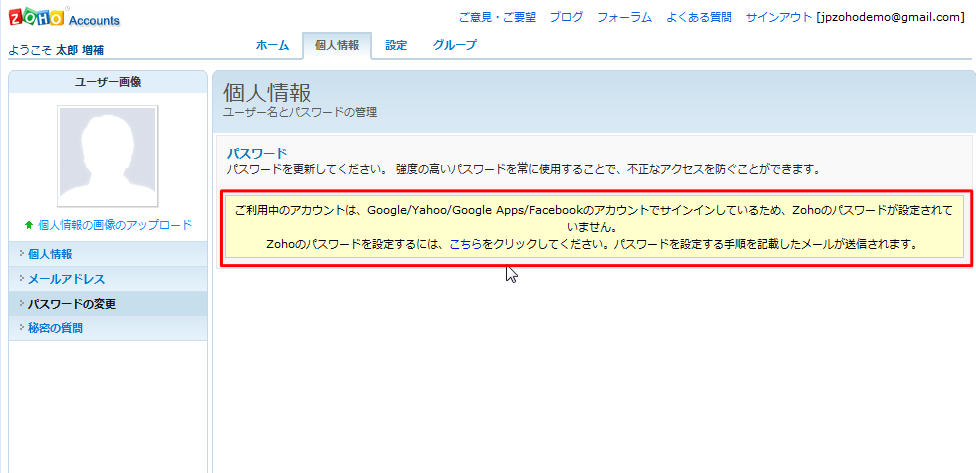パスワードを忘れてしまったのですがどうすればよいですか?
サインインボックスの下の方に表示されている「パスワードを忘れた方はこちら」をクリックするか、次のリンクからパスワードの再設定画面を開いてください。
パスワードの再設定
メールアドレス、確認用の画像の文字を入力し、「送信」をクリックするとパスワードの再設定用のメールが送信されます。
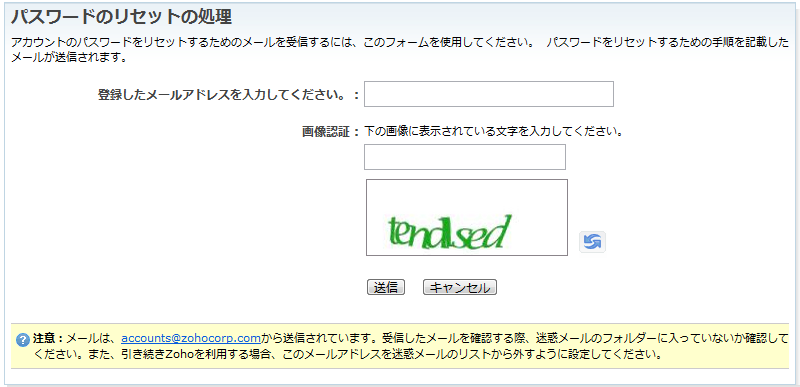
送信されたメールに記載されているURLをクリックすると、パスワードの再設定画面が開きます。新しいパスワードを入力し、「変更」ボタンをクリックすると新しいパスワードが保存されます。
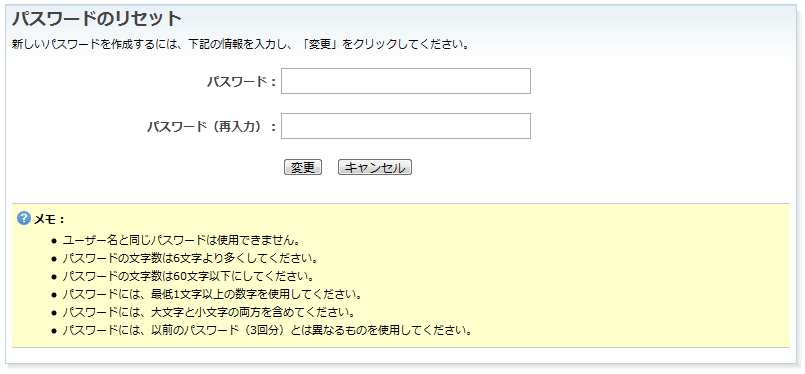
パスワードを変更するにはどうすればよいですか?
次の手順にしたがって手続きを行ってください。
1) Zohoアカウントの設定画面にサインインしてください。
Zohoアカウント
2) 画面に表示されているメニューの中にある「パスワードの変更」をクリックしてください。
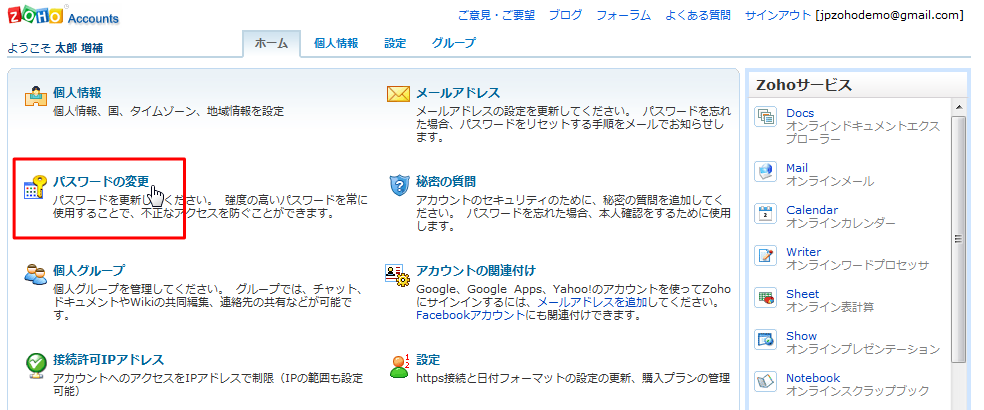
3) パスワードの編集ボックスが表示されますので、現在のパスワードを入力し、確認のため、新しいパスワードをもう1度入力し、「保存」ボタンをクリックするとパスワードが変更されます。
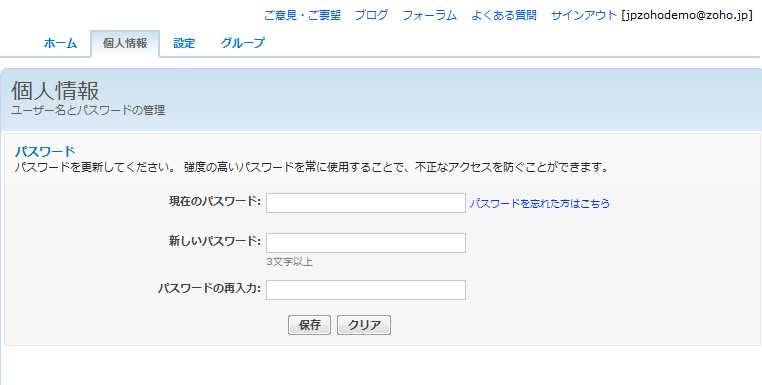
Google/Google Apps/Yahoo!/Facebookのアカウントでサインインしている場合
Googleなど他のサービスのアカウントで、Zohoにサインインしている場合、Zoho内で使用するパスワードを設定する必要があります。
下記の手順にしたがって、パスワードを設定してください。
1)Zohoアカウントの設定画面にサインインしてください。
Zohoアカウント
2) 画面に表示されているメニューの中にある「パスワードの変更」をクリックしてください。
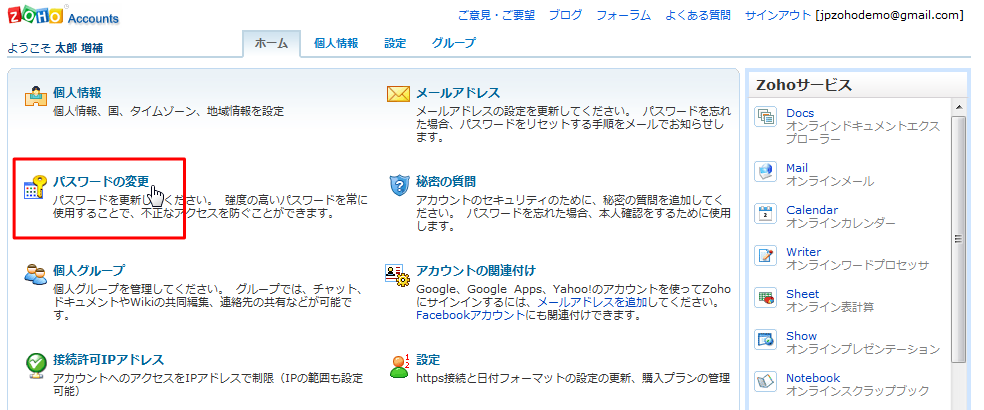
3)パスワードが設定されていない旨が表示されますので、リンクをクリックし、パスワードを設定してください。